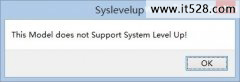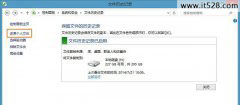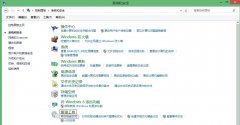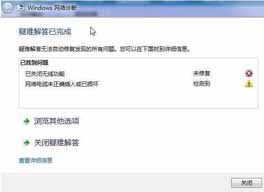笔记本怎么打开建立的Windows8热点所承载网络
如今的很多用笔记本电脑会有开热点的习惯,和手机一块用无线网络上网,节省流量。具体如何用笔记本当热点,可能大家都已经知晓,当然你的笔记本还应当要能支持建立热点。而有时候我们的笔记本重装之后或者很久没有使用热点,就会出现“无法启动承载网络”的情况,这种情况我们该如何重新设置才能让承载网络开启,让笔记本重新连接热点呢?
1、在命令提示符里面(cmd),最后的步骤是netsh wlan start hostednetwork之后会提示 "无法启动承载网络组或资源的状态不是执行请求操作的正确状态"。
2、打开“控制面板--系统与安全--设备管理器”,找到网络适配器-microsoft托管网络虚拟适配器。右键启用注意他有几个名字:microsoft kernel debug network adapter或者是XXXX Wireless Network Adapter结尾Network Adapter那个就是了。
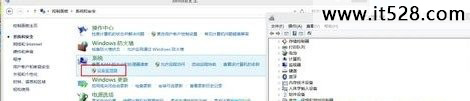
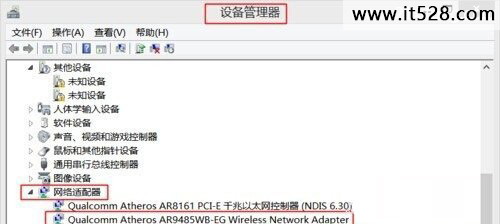
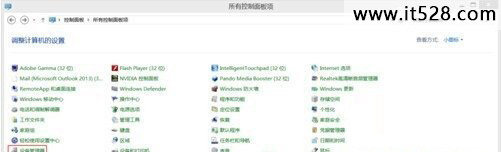
3、然后回到命令提示符里面输出netsh wlan start hostednetwork会提示成功。

4、之后按照正常步骤就行,不过以防万一,可以打开网络和共享中心,点我的图中以太网的那个地方(不一定一样,有的人是本地连接) 有Internet的那个,单击点开。
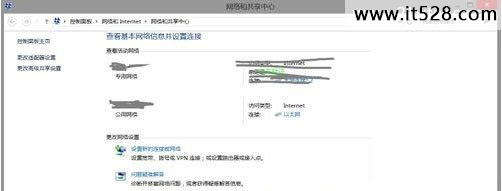
5、点属性,共享里面,打勾,选本地连接2 (大部分人是本地连接2 极少数不同)。然后就能用ipad或者手机或者其他笔记本搜到wifi了。 (注意:这步骤不进行即使连接了wifi也不能用wifi上网)。
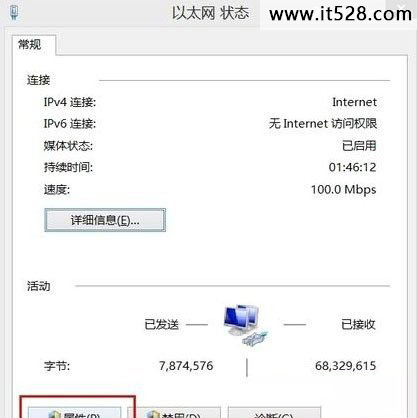
通过以上的5步设置,你的笔记本是否成功连接热点了,也不会再出现那个讨厌的“无法启动承载网络”的问题了。虽然能用热点了,不过在兼容性方面还是不甚满意,如果是用笔记本Win8系统连接还是比较顺畅的,如果你是用手机等设备,有时候会出现老掉线的问题,希望可以帮助到您!